PNG画像を圧縮する方法|詳しい手順付き
PNG画像は、可逆圧縮されたビットマップ画像です。JPGや他のファイルとは異なり、PNG画像は写真画像データの保存にはあまり適していません。
しかし、圧縮されたPNG画像は、より高品質で、広い面積のベタ塗りや境界線に適した最適化された画像を得ることができます。さて、問題はPNGファイルを圧縮する方法です。このガイドでは、HitPaw Video ConverterでPNGファイルを圧縮するための詳細な手順を説明します。さらに、4つの代替PNG圧縮ツールも紹介しています。
1. 裏技|HitPaw Video ConverterでPNGを圧縮する
圧縮はビットマップ画像のファイルサイズを小さくする技術です。圧縮されたPNG画像は、ウェブページで使用することで、表示速度とパフォーマンスを向上させることができます。HitPaw Video Converterを使えば、PNGファイルの圧縮が以前よりずっと簡単になり、他のどのプログラムよりも強力になります。
HitPaw Video ConverterでPNGファイルを圧縮するには、次の手順に従ってください:
手順01HitPaw Video Converterアプリを立ち上げる
手順02PNG画像をインポートする
手順03PNGファイルを圧縮する
手順04圧縮したPNGを保存する
HitPaw Video Converterのアイコンをダブルクリックして、HitPaw Video Converterアプリを開きます。上部メニューバーの「ファイル」ボタンをタップします。
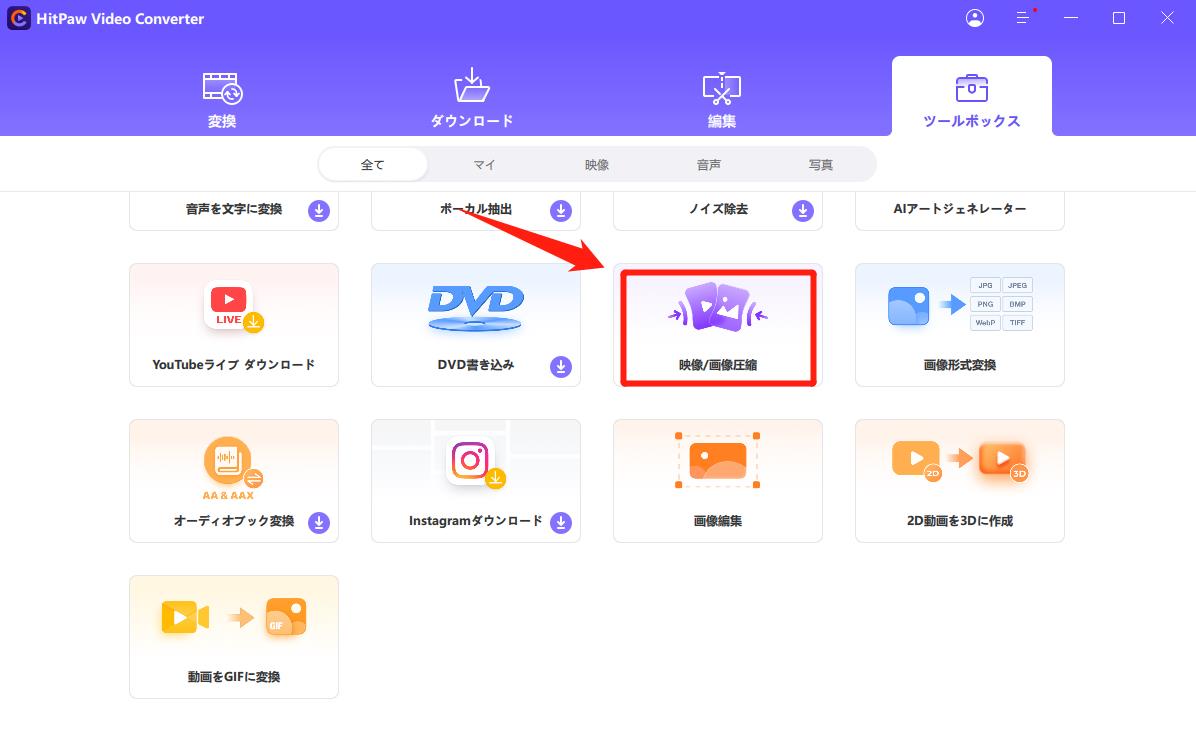
ドロップダウンリストから「開く」を選択し、圧縮したいPNG画像をHitPaw Video Converterにインポートします。クリップボードからPNGをコピーする場合は、「ファイル」をタップし、「クリップボードから新規作成」を選択します。
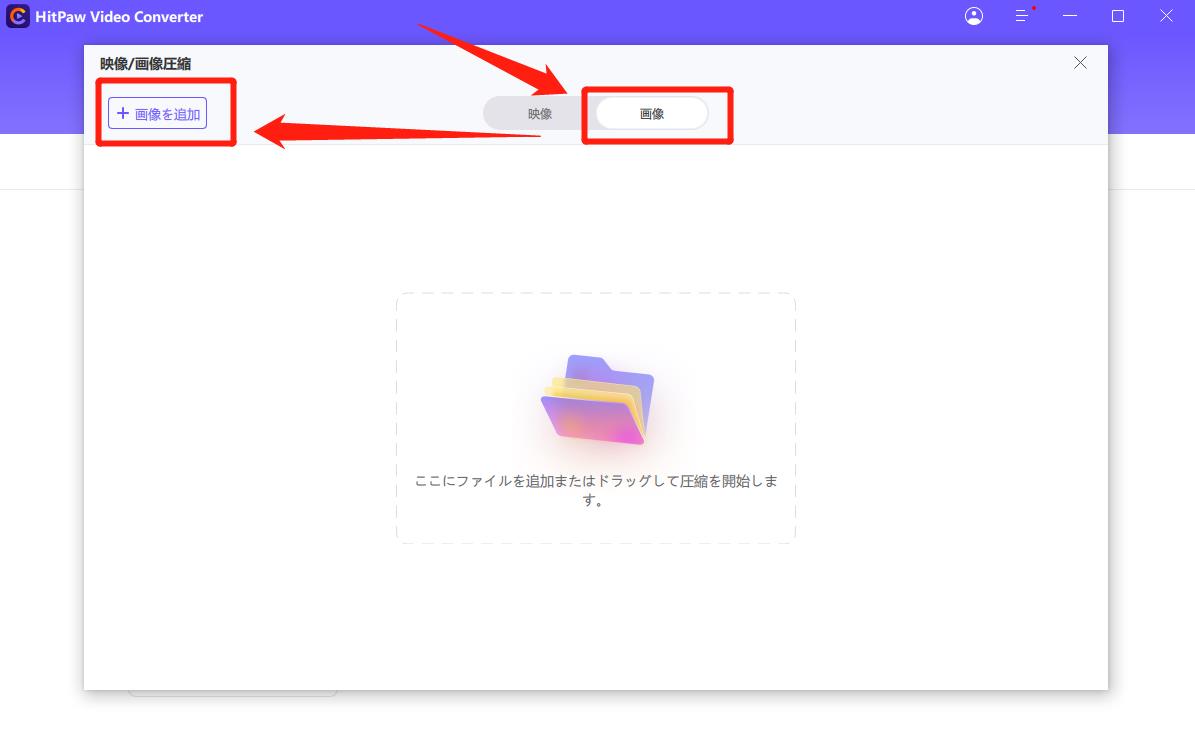
デフォルトでは、PNG圧縮は最大100%に設定されています。十分に小さなファイルサイズを得るには、「パーセント」オプションに適切な割合(例えば80%)を入力し、「保存」ボタンをタップしてPNG画像を圧縮して保存します。
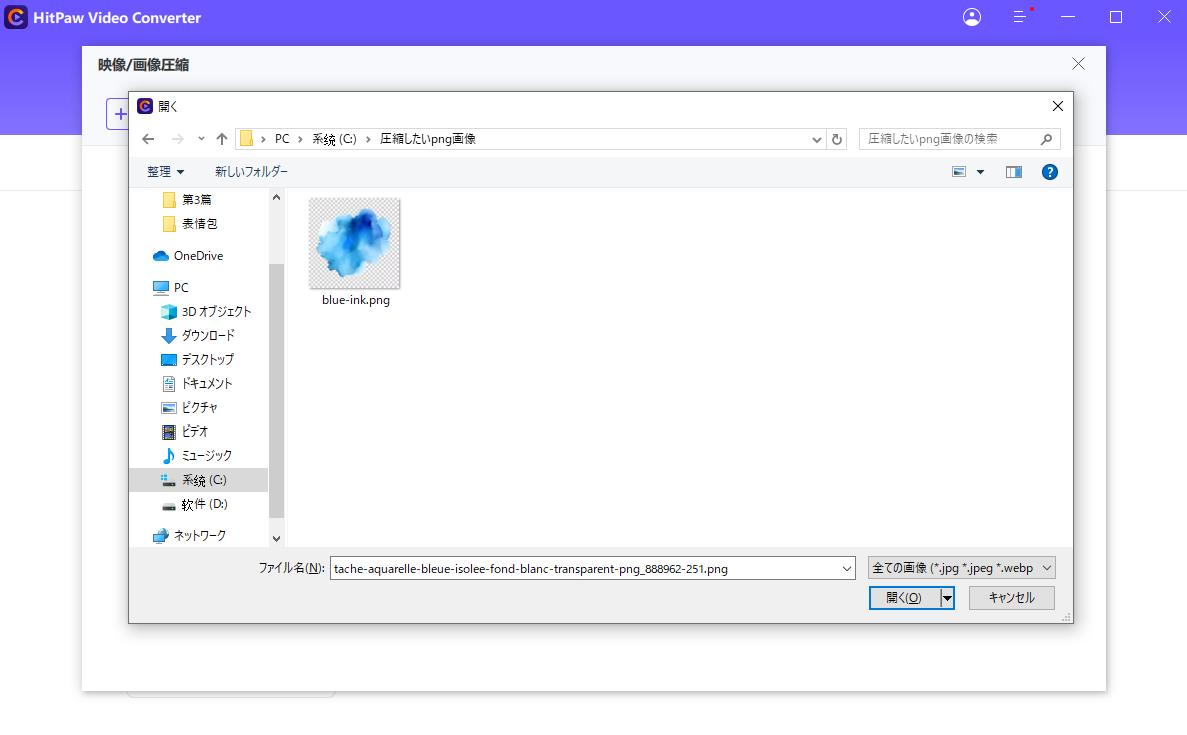
トップバーから「ファイル」ボタンをタップし、「ウェブ用に保存」ボタンをクリックしてオリジナルPNG画像を保存します。
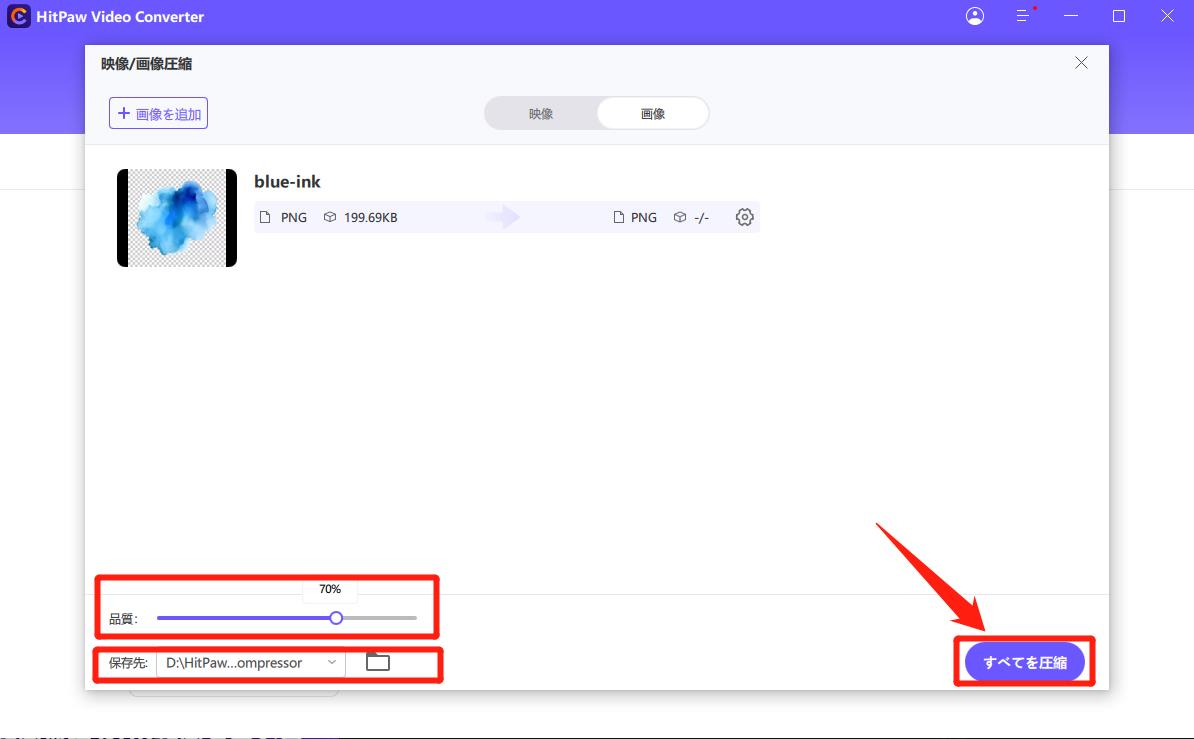
2. 4つのPNG圧縮ツール
2.1 オンラインでスムーズに圧縮する|TinyPNG
TinyPNGはオンライン圧縮ツールで、スマートな非可逆圧縮を使用して、PNGファイルの圧縮と最適化を支援します。PNG画像の色数を選択的に減らすことで、データを保存するのに必要なバイト数が少なくなり、PNGのファイルサイズを小さくする効果があります。
手順01TinyPNGのウェブサイトを開く
手順02PNGファイルを追加する
手順03PNG画像を圧縮する
手順04PNG画像をダウンロードする
まず、Googleや他のブラウザで "tinypng.com "と入力し、TinyPNGのウェブサイトをコンピュータに読み込みます。
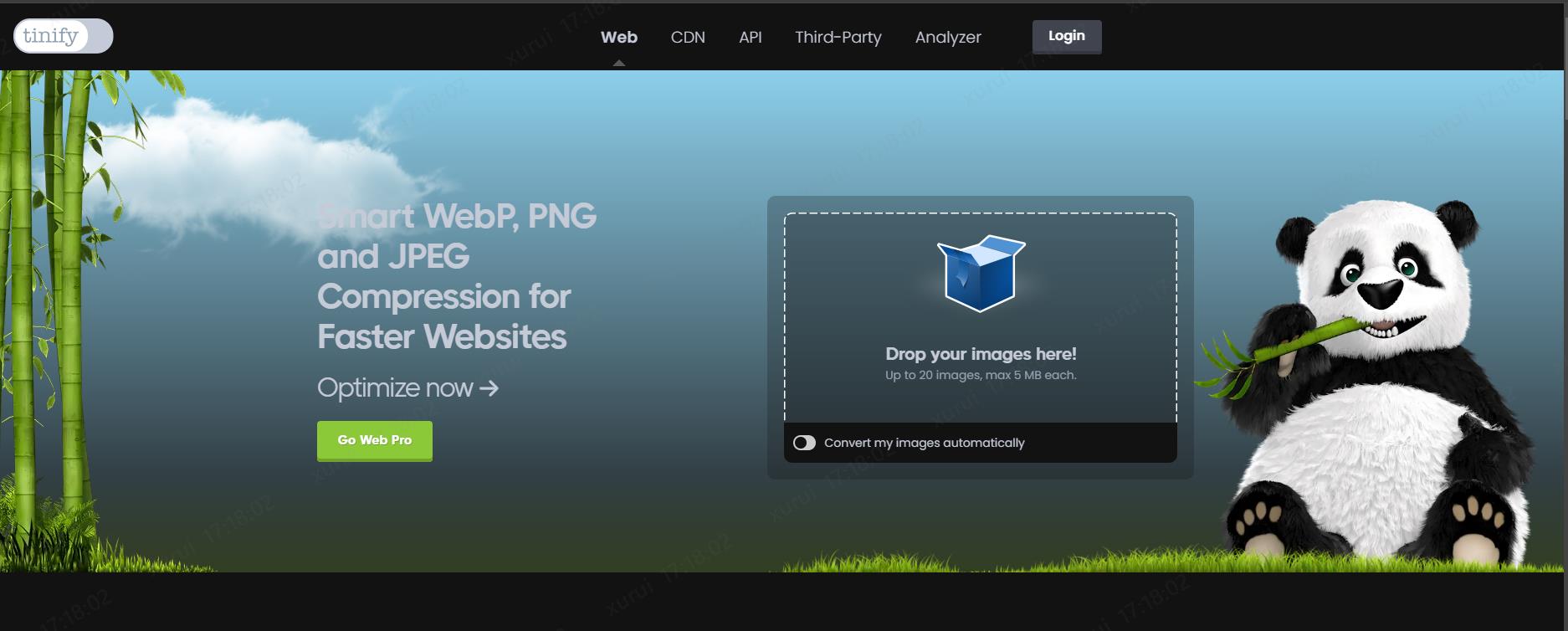
TinyPNGのメイン画面から、PNGファイルを追加ボックスにドロップします。アップロードできるPNG画像は20枚までで、それぞれ5MBまでです。
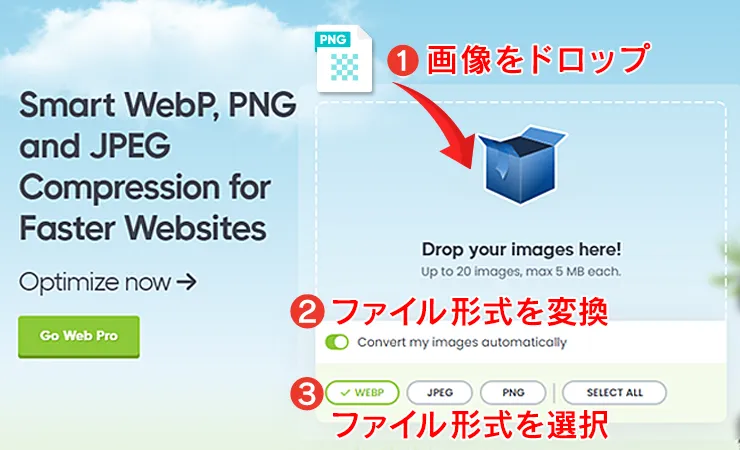
一度追加されると、TinyPNGは選択されたPNG画像を自動的に圧縮します。そして、圧縮後のファイルサイズを見ることができます。
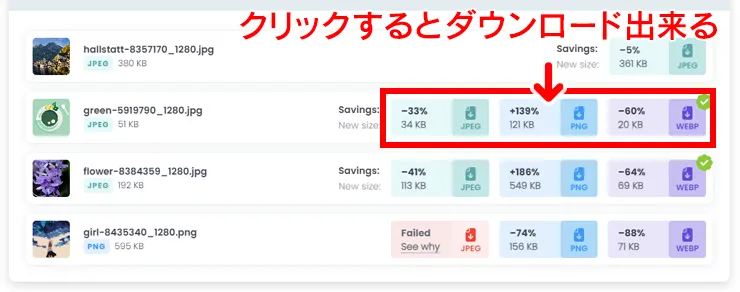
最後に、「ダウンロード」ボタンをタップして、新しく作成されたPNGファイルをコンピュータに保存します。必要に応じて、Dropboxに保存することもできます。
2.2 多様な画像形式に対応する|Way2enjoy
Way2enjoyは、PNG、JPG、GIFファイルを圧縮するだけでなく、SVG、MP3、PDFファイルを最適化するために同じ非可逆圧縮技術を使用する別のオンライン代替手段です。簡単なステップとクリーンなインターフェイスで、ダウンロードすることなく、その場でPNG画像のファイルサイズを縮小することができます。
手順01PNGファイルのアップロード
手順02圧縮設定の調整
手順03PNG圧縮を開始する
GoggleでWay2enjoyを検索し、公式サイトを開きます。ファイルアップロード」ボックスにPNG画像をインポートするか、オンラインPNGファイルのURLを入力します。
PNGファイルを追加して、このオンラインツールでPNGファイルを圧縮することができます。
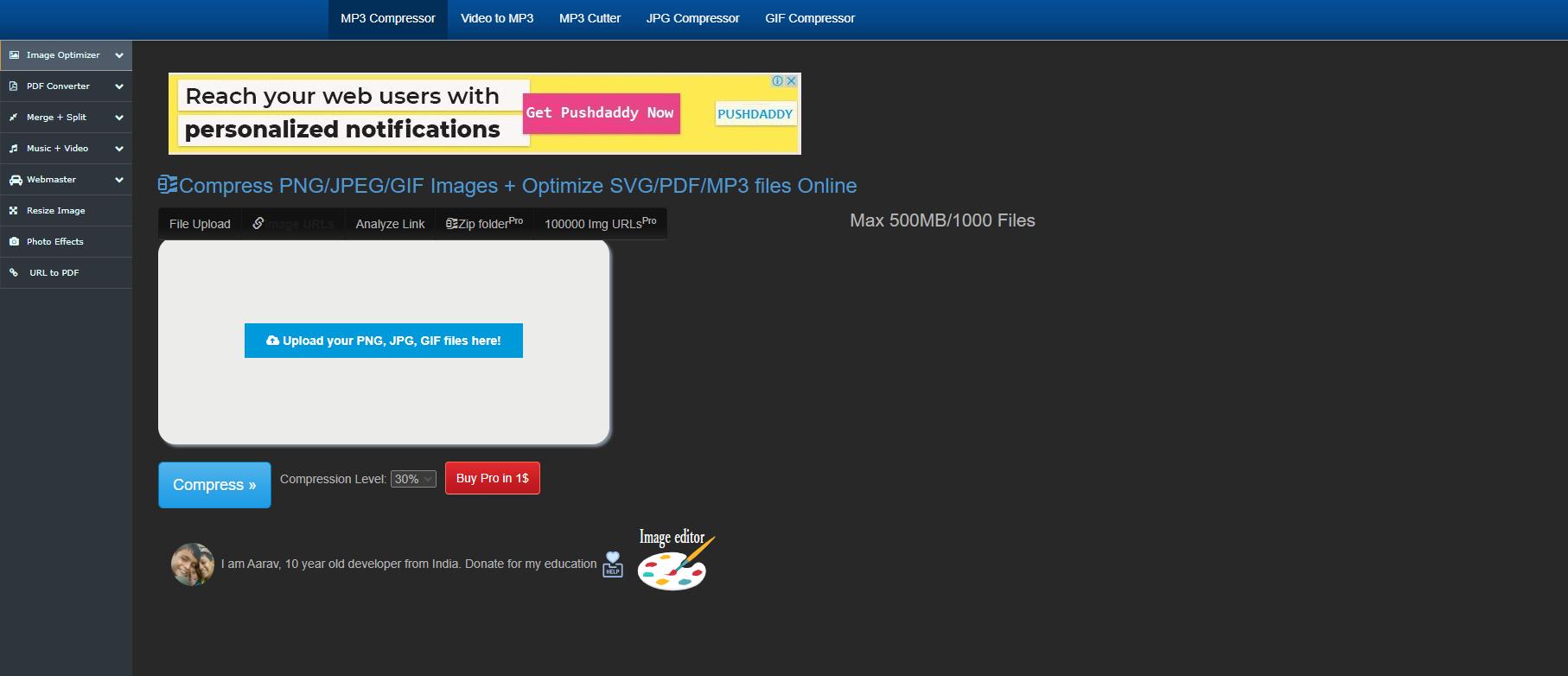
ファイルアップロード "ボックスの下に、圧縮レベルを選択します。あなたが有料顧客であれば、 "Pro Email "ボックスにあなたの電子メールIDを与えます。
次に「圧縮」ボタンをタップして、追加したPNGファイルの圧縮を開始します。数秒待つと、ファイルサイズが小さくなった新しいPNG画像が手に入ります。
2.3 強力な圧縮プログラム|PNGGauntlet(Windows)
PNGOUT、OptiPNG、DeflOptを組み合わせたPNGGauntletは、最小のPNG画像を作成するための強力な圧縮プログラムです。圧縮中に画質の損失がないことを保証します。PNG画像を圧縮するだけでなく、PNGGauntletはIPG、GIF、TIFF、BMPファイルをPNG形式に変換することも得意です。
手順01このPNG圧縮ツールを起動する
手順02PNG画像を圧縮する
手順03プロセスバーを確認する
PNGGauntletアプリをPCにダウンロードしてインストールした後、左上隅にある「ファイル」ボタンをクリックしてPNG画像を追加します。
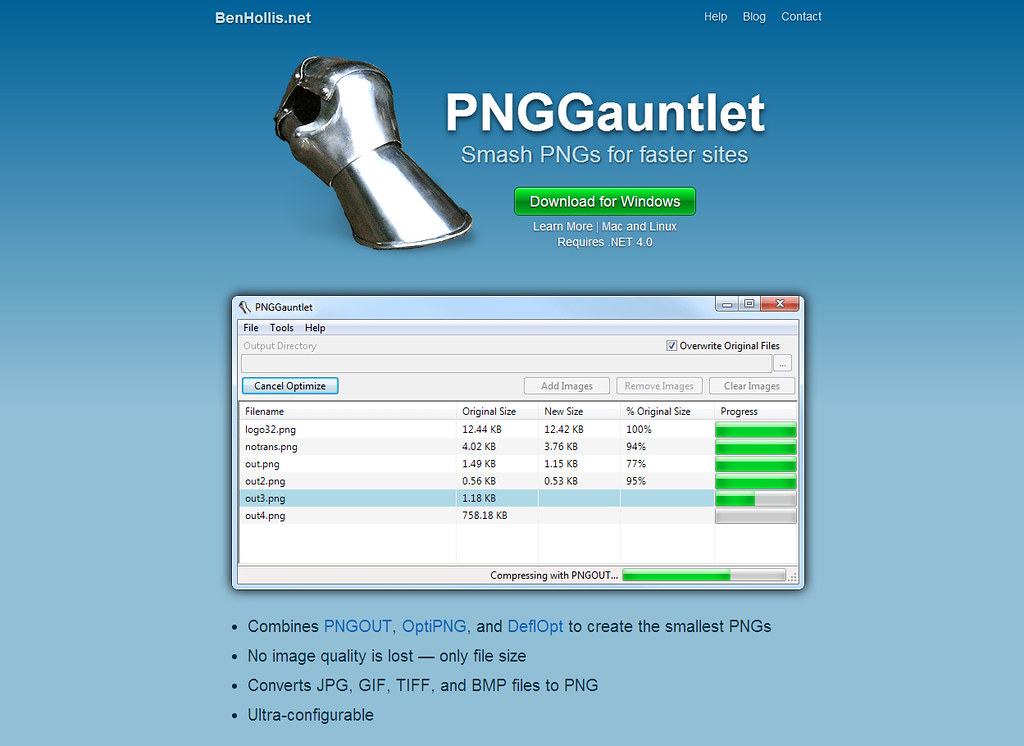
次に、「最適化!」ボタンをタップして、PNGファイルを圧縮し始めます。複数のPNG画像を追加し、同時に最適化することもサポートされています。
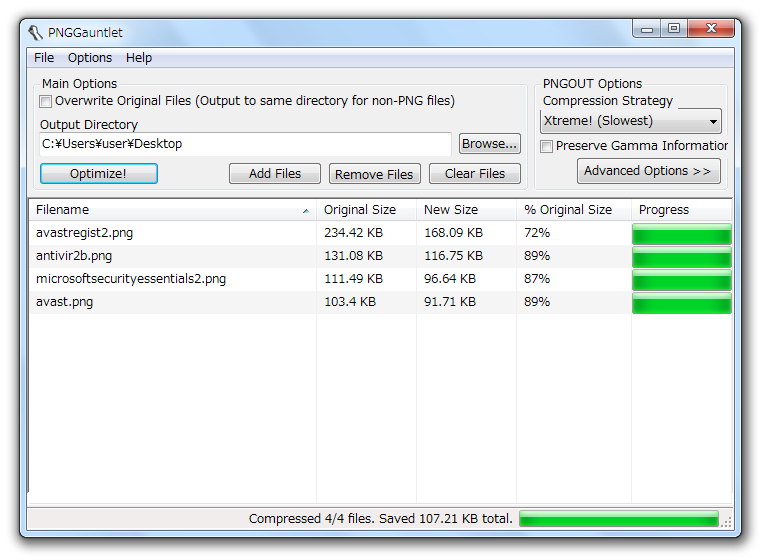
プロセスバーが100%緑色になったら、選択したPNG画像を圧縮できました!
2.4 素晴らしいPNG圧縮ツール|ImageOptim (Mac)
ImageOptimは、Mac、iPhone、iPad用のウェブ上の素晴らしいPNG圧縮の代替手段です。それは非常に慎重に動作し、圧縮中にPNGファイルの品質を保持します。その上、ImageOptimはGPS位置、カメラのシリアル番号などを含むEXIFメタデータを削除します。つまり、プライバシーが漏れることなく、このPNG圧縮ツールを使用することができます。
手順01ImageOptimアプリのダウンロード
手順02PNG画像を追加する
手順03PNG画像を圧縮する
MacにImageOptimアーカイブをダウンロードして開き、ImageOptimアイコンをAppフォルダにドラッグします。Finderでこの圧縮ツールを見つけ、アイコンをダブルクリックして起動します。
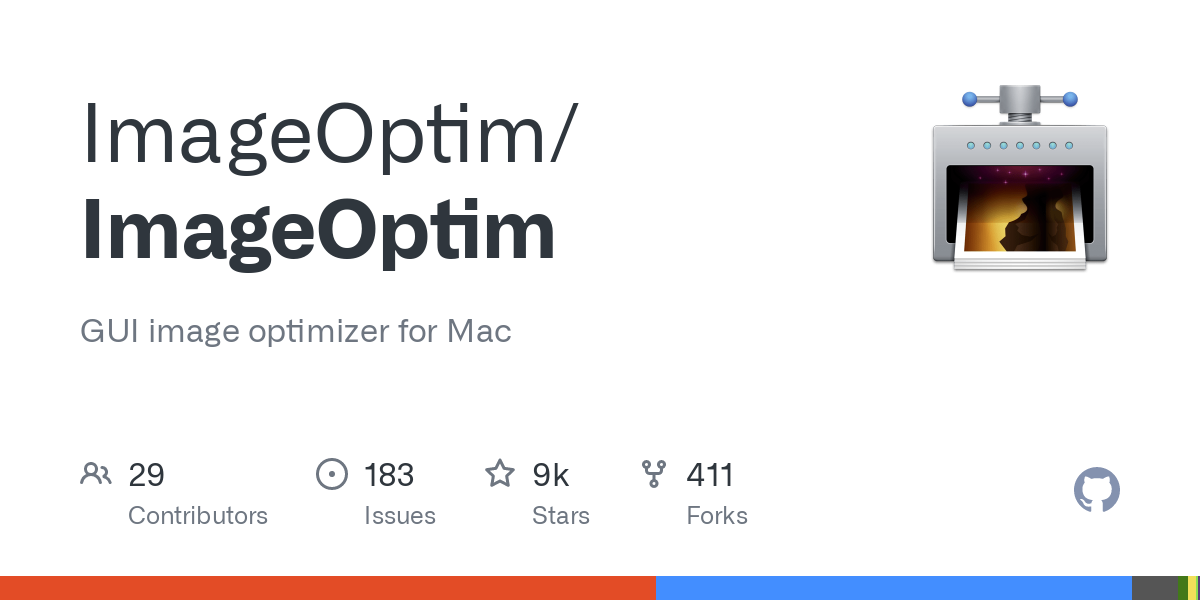
圧縮したいPNG画像を探し、ImageOptimウィンドウにドラッグ&ドロップします。左下にある「追加」ボタンをタップして、選択したPNGをインポートすることもできます
また、JPEG、JPG、TIFFなど、圧縮するために他のフォーマットをアップロードすることもできます。
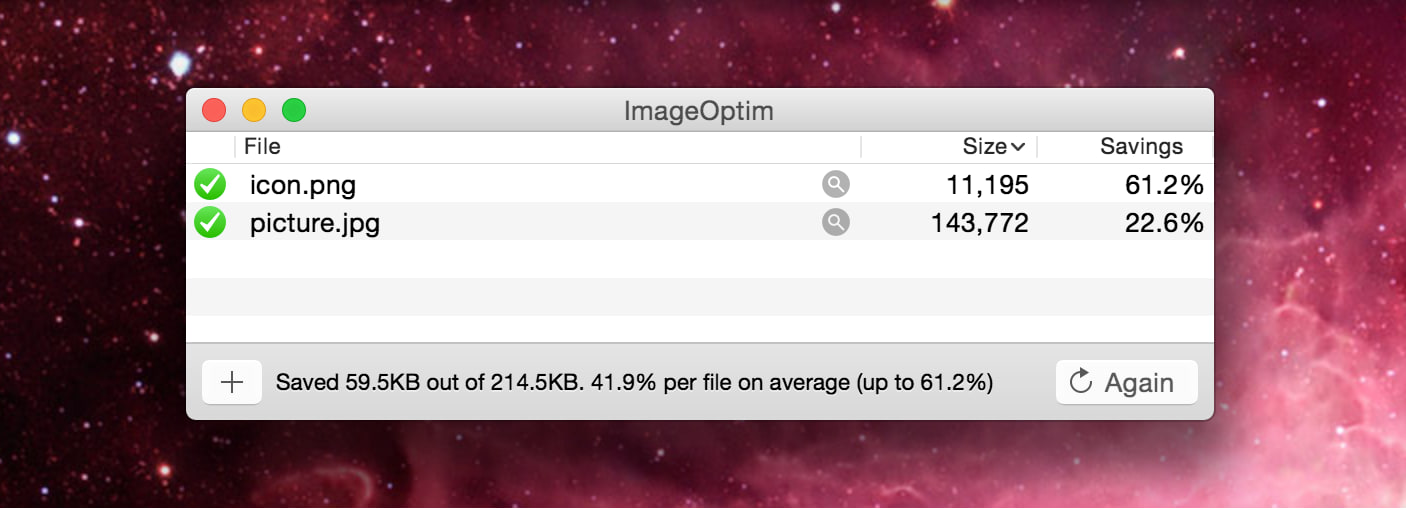
インポートされるとすぐに、PNG画像は自動的に保存され、最適化されます。ファイルサイズによって、数秒かかります。
画像の横に緑色のチェックマークが表示されたら、PNGファイルが圧縮されたことを意味します。
3. PNG圧縮に関するよくある質問
Q1. PNGのサイズを小さくするには?
A1. PNGのサイズを小さくするには、オンライン圧縮ツール、ダウンロード可能なソフトウェア、内蔵ソフトウェアやアプリケーション、プラグイン、その他の方法があります。多くの圧縮ツールは、一度に1つのPNG画像ファイルのみのサイズ縮小を提供しますが、一部のツールは一括画像圧縮オプションを提供します。
Q2. 画質を落とさずにPNGを小さくするには?
A2. PNGファイルのファイルサイズを小さくするには、画像のサイズを小さくするか、可逆圧縮専用に設計されたツールを使用します。
Q3. どのくらいのPNGサイズを圧縮できますか?
A3. PNGファイルでは、最終画像の圧縮レベルを正確にコントロールすることはできません。しかし、色の深さを8ビットまたは24ビットに減らしたり、透明度を削除したりすることで、ファイルサイズを縮小することができます。
4. 結論
このチュートリアルは、5つの異なる方法でPNGファイルを圧縮する方法についての包括的なガイドです。 HitPaw Video Converterは最も強力でプロフェッショナルな圧縮ツールです。TinyPNGとWay2enjoyは使いやすく、ダウンロードも不要ですが、圧縮されたPNGファイルは非可逆です。











ホーム > Photo Tips > PNG画像を圧縮する方法|詳しい手順付き
「評価」をお選びください:
松井祐介
編集長
フリーランスとして5年以上働いています。新しいことや最新の知識を見つけたときは、いつも感動します。人生は無限だと思いますが、私はその無限を知りません。
すべての記事を表示コメントを書く
製品また記事に関するコメントを書きましょう。